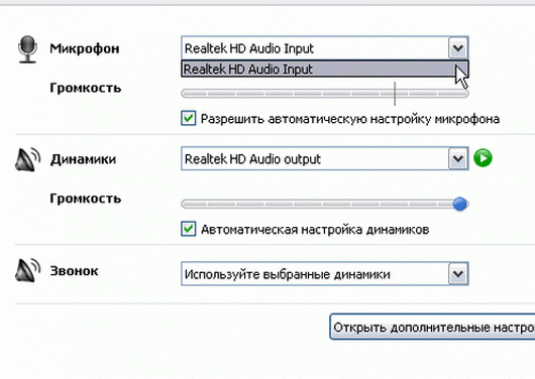Hoe controleer ik de microfoon?

Met verschillende soorten microfoons die we tegenkomenons dagelijks leven en daarom vragen we ons vaak af hoe we de microfoon moeten testen. Alleen een expert kan een gedetailleerde controle van dit product uitvoeren, omdat het niet alleen bepaalde apparatuur vereist, maar ook speciale kennis en ervaring. Maar iedereen kan simpele microfoontests uitvoeren met eenvoudige tests.
Hoe de microfoon van uw computer te controleren
Als u geen microfoon op een computer aansluit,u hoort geen geluid, dit duidt niet op een storing van de microfoon. Het is mogelijk dat het probleem ligt in de verkeerde configuratie van programma's op uw computer of in de verkeerde verbinding. Daarom moet u om te beginnen controleren op welke uitgang u de microfoon hebt aangesloten. De uitvoer voor de microfoon heeft een bijbehorend pictogram en / of een roze kleur.
Als de microfoon correct is aangesloten, en denee, dan zou je de programmamixer moeten draaien. Zoek in de instellingen van dit programma de weergave van de ingangen. Schakel vervolgens de weergave van de invoer voor de microfoon in en pas de parameters aan.
Hoe te controleren of de microfoon werkt
Uw microfoon is verbonden met decomputer en geconfigureerd. Desondanks neemt hij geen geluiden op. De reden hiervoor kan zowel een storing in de microfoon zelf zijn, als een storing in de geluidskaart of in de verkeerde configuratie. Controleer of de microfoon werkt door hem op een andere computer aan te sluiten. Als de microfoon niet werkt, is deze defect en moet deze worden vervangen of gerepareerd. Als uw microfoon geluiden op een andere computer opneemt, moet u de degelijkheids- en geluidskaartinstellingen van uw computer controleren.
U kunt controleren of de microfoon werkt door verbinding te makenaan het voor een paar seconden een batterij met een spanning van 1,5 V. Als de microfoon is gezond, dan moet je de karakteristieke klikken hoort, iets als een knetteren van twijgen.
Hoe de microfoon op je koptelefoon te controleren
Om de microfoon op de hoofdtelefoon te controleren,Let allereerst op de juistheid van de verbinding. De microfoonstekker moet in de roze aansluiting worden gestoken, soms kan er naast een microfoonpictogram (figuur) worden geplaatst.
Klik vervolgens op de knop "Start" en vervolgens op de geopende knopmenu, selecteer "Configuratiescherm" en vervolgens "Geluiden en apparaten". Ga daarna naar het tabblad "Audio". Selecteer het gedeelte "Geluidsopname". Op dit tabblad is er een standaard microfoonuitgang van de geluidskaart. Als plotseling blijkt dat u twee uitgangen hebt, moet u een van de uitgangen kiezen die bij u passen (ACHTER (achterinvoer) of FRONT (voorinvoer)).
Daarna gaan we door met het controleren van de microfoon. Klik hiervoor op de knop "Volume" op het tabblad "Audio-opname". Controleer de kolom 'Microfoon'. Stel met de schuifregelaar het volumeniveau in op het maximale niveau (in de toekomst kunt u, indien nodig, altijd het volume verlagen).
Sluit alle tabbladen en controleer nogmaals hoe uw microfoon klinkt. Als het geluid nog steeds niet hoorbaar is, controleer dan de koptelefoon met een microfoon op een andere computer.
Hoe een microfoon in Skype te testen
Controleer de microfoonprestaties op Skypeheel eenvoudig. Sluit eerst de microfoon op uw computer aan en start vervolgens het programma. Selecteer "Echo / Sound Test Service" in de lijst met contactpersonen. Voer een gratis testoproep uit, waarbij u wordt gevraagd om uw korte bericht na het signaal op te nemen en ernaar te luisteren. Als de microfoon en het programma correct zijn ingesteld, moet u het bericht horen dat u hebt opgenomen.
Als u uw bericht niet hoort, selecteert u het tabblad 'Instellingen controleren' en past u het opnamevolume aan, belt u vervolgens terug naar het testcentrum en controleert u uw microfoon.